Уроки работы с ПК > Работа на компьютере > Скрытые файлы и папки
Скрытые файлы и папки
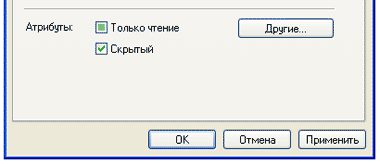
Скрытые файлы и папки — это, можно сказать, спрятанные файлы и папки. То есть те, которых не видно, но они есть.
Как скрыть файл или папку
- Щелкните по файлу или папке, которую хотите скрыть, правой кнопкой мышки и выберите пункт «Свойства».
- Откроется окошко. Поставьте галочку на пункте «Скрытый» и нажмите на кнопку «ОК».
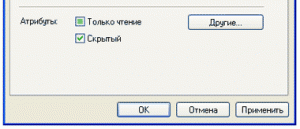
Файл или папка исчезнет. На самом деле, она останется в компьютере, просто мы ее таким образом спрячем.
Кстати, многие пользователи умеют открывать скрытые файлы и папки. Так что подумайте, стоит ли что-то «скрывать».
Как открыть (показать) скрытые файлы и папки
Откройте то место, где находятся скрытые файлы или папки. Можно также открыть любое другое место. Нажмите на надпись «Сервис» (вверху окошка) и выберите «Свойства папки» или «Параметры папок…».

Если пункта «Сервис» вверху окошка нет, то нажмите на кнопку «Пуск» и откройте «Панель управления». Среди значков найдите и откройте «Свойства папки» (Оформление и персонализация — Параметры папок).
Откроется окошко. Нажмите на закладку «Вид» (вверху).

или

Поставьте точку на пункт «Показывать скрытые файлы и папки» (внизу) и нажмите «ОК». Также этот пункт может называться «Показывать скрытые файлы, папки и диски».
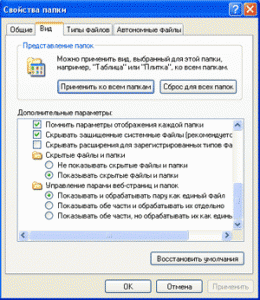
Файлы и папки, которые скрыты, будут светлее, чем обычные файлы и папки.
Обычная папка:
Скрытая папка:
Как сделать скрытую папку обычной
- Щелкните правой кнопкой мышки по файлу или папке, которую хотите сделать обычной, и выберите пункт «Свойства».
- Уберите галочку с пункта «Скрытый» и нажмите кнопку «ОК».
Как отключить показ скрытых файлов и папок
Откройте то место, где находятся скрытые файлы или папки. Можно также открыть любое другое место. Нажмите на надпись «Сервис» (вверху окошка) и выберите «Свойства папки» или «Параметры папок…».

Если пункта «Сервис» вверху окошка нет, то нажмите на кнопку «Пуск» и откройте «Панель управления». Среди значков найдите и откройте «Свойства папки» (Оформление и персонализация — Параметры папок).
Откроется окошко. Нажмите на закладку «Вид» (вверху).

или

Поставьте точку на пункт «Не показывать скрытые файлы и папки» (внизу) и нажмите «ОК». Также этот пункт может называться «Не показывать скрытые файлы, папки и диски».
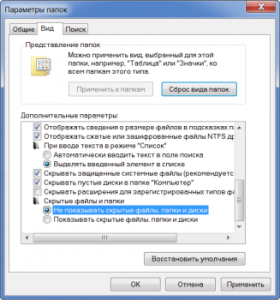
В компьютере много скрытых файлов и папок в Локальном диске, на котором находится операционная система (обычно это Локальный диск C). Это нужно для того, чтобы Вы случайно что-нибудь не испортили. Если Вы удалите какой-нибудь из этих файлов или какую-нибудь папку, даже если Вы просто поменяете название, то компьютер может перестать работать или начнет серьезно зависать. Так что с системными скрытыми файлами и папками будьте аккуратны!